Merubah atau memanipulasi wajah menjadi Bonyok dengan CorelDRAW, cara ini untuk kalian yang suka atau hobby ngedit foto menjadi hal yang aneh aneh. Untuk tools yang akan saya gunakan tidak begitu banyak hanya ada beberapa saja seperti ELLIPSE, dan juga TRANSPARENCY TOOLS. Untuk cara kerja-nya cukup sederhana dan bisa di bilang cukup mudah tanpa memakan waktu yang cukup lama. Untuk CorelDRAW saya menggunakan X7 Untuk versi sebelum-nya bisa anda coba sendiri dengan cara yang sama. Barangkali anda suka isesng - iseng untuk edit foto bisa mencoba tips ini yaitu tips membuat wajah menjadi bonyok dengan CorelDRAW. Kebanyakan dari kita untuk membuat efek wajah bonyok menggunakan Photoshop tapi kali ini saya akan mencoba untuk membuat efek tersebut dengan menggunakan CorelDRAW. Untuk hasil-nya bisa di lihat hampir mendekati kenyataan menurut saya, sehingga bisa anda coba di rumah mengenai hal seperti ini. Tetapi sebelum kita memulai untuk tips ini lebih baik kita cari tahu terlebih dahulu arti kata bonyok dalam bahasa indoensia supaya pada saat membuat feke ini bisa menyimpulkan arti kata tersebut. Untuk penjelasan-nya bisa di baca berikut ini.
Bonyok dalam bahasa indonesia memiliki arti memar dan lunak (tentang buah dan sebagainya); sangat lembek dan agak busuk (tentang makanan, ikan, dan sebagainya). Jadi jangan sampai kita bonyok karena tidak enak di pandang oleh mata orang lain bro.
Itu sedikit penjelasan mengenai kata bonyok, semoga bisa menjadi inspirasi supaya kita tidak ikut jadi korban kebonyokan orang lain. Mungkin langsung saja untuk Cara-nya bisa ikuti langkah-langkah berikut ini dengan teliti.
Artikel yang berkaitan :
Ini dia tutorialnya :
Bonyok dalam bahasa indonesia memiliki arti memar dan lunak (tentang buah dan sebagainya); sangat lembek dan agak busuk (tentang makanan, ikan, dan sebagainya). Jadi jangan sampai kita bonyok karena tidak enak di pandang oleh mata orang lain bro.
Itu sedikit penjelasan mengenai kata bonyok, semoga bisa menjadi inspirasi supaya kita tidak ikut jadi korban kebonyokan orang lain. Mungkin langsung saja untuk Cara-nya bisa ikuti langkah-langkah berikut ini dengan teliti.
Artikel yang berkaitan :
Dan juga jangan lewatkan untuk mendapatkan tips - tips menarik lainya baik tips CorelDRAW ataupun tips lainya.
Ini dia tutorialnya :
- Untuk Cara yang pertama anda siapkan dahulu objek yang akan anda buatmenjadi efek Bonyok seperti orang sdang berkelahi, atau tinju.
- Setelah itu baru kita Import atau di masukan ke dalam CorelDRAW, jika sudah masuk tinggal kita proses saja cara-nya.
- Langkah yang pertama adalah membuat bulatan Kecil dengan menggunakan Ellipse Dengan warna merah serta hilangkan Outline-nya atau garis tepi.
- Setelah itu baru kita gunakan TRANSPARENCY TOOLS.
- Cara-nya Klik Objek merah pilih Transparency tools > FOUNTAIN TRANSPARENCY > MULTYPLY > RADIAL. Setelah itu tinggal kita sesuaikan saja.
- Jika sudah tinggal kita duplikat saja objek yangtadi kemudian posisikan pada wajah yang lain-nya, hingga seperti di bagian paling atas.
- Selamat mencoba semoga berhasil.
Mungkin itu sedikit tips tentang Merubah wajah menjadi Bonyok dengan CorelDRAW, semoga cara ini bisa berguna bagi anda dan juga bisa digunakan dengan bijak baik untuk anda mencari nafkah seperti saya sebagai seorang desain grafis ataupun digunakan dalam hal lain-nya asal untuk kebaikan.
Note :
Tinggalkan Komentar Jika kurang paham atau kurang jelas ! terimakasih semoga bermanfaat : >



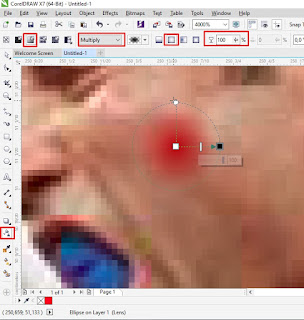
0 Response to "Merubah wajah menjadi Bonyok dengan CorelDRAW"
Post a Comment